كيفية إزالة العلامة المائية Wondershare Filmora بدون شراء
كيف إزالة العلامة المائية من فيلمورا بدون شراء؟ بالنسبة للمبتدئين الذين بدأوا للتو في تجربة Filmora، فقد يكون محرر فيديو رائعًا بالنسبة لك لأنه يتميز بعمليات سهلة. ومع ذلك، هناك عيب كبير في ذلك وهو أن الفيديو الذي تم تصديره سيحتوي على علامة Filmora المائية التي تحجب الفيديو الخاص بك. وبالتالي، من المفيد تحسين التجربة البصرية لجمهورك لمعرفة كيفية إزالة علامة Filmora المائية. بصرف النظر عن شراء تطبيق Filmora وتنشيطه، هناك أيضًا طرق أخرى لإزالة العلامة المائية أو العثور على محرر بديل بدون علامة مائية. فقط قم بالمضي قدمًا وتحقق من ذلك.
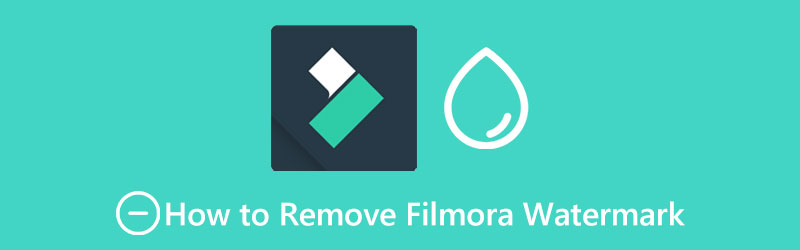
- قائمة الدليل
- الجزء 1: كيفية إزالة شعار Filmora في الإصدار التجريبي بسرعة
- الجزء 2: الأسئلة الشائعة حول كيفية إزالة علامة Filmora المائية
الجزء 1: كيفية إزالة شعار Filmora في الإصدار المجاني بسرعة
يعد طمس العلامة المائية من الفيديو الخاص بك طريقة أرخص لإزالة العلامة المائية Wondershare Filmora مقارنة بشراء التطبيق. لا حاجة لتنشيط Filmora، فلا يزال بإمكانك بسهولة إزالة العلامة المائية وقطع الجزء النهائي غير المرغوب فيه من Filmora برنامج ArkThinker Video Converter Ultimate. يقدم لك هذا التطبيق نسخة تجريبية مجانية ويطمس أي علامة مائية دون أي متاعب. باستخدام واجهة بسيطة، ستتعلم بالتأكيد كيفية إزالة شعار Filmora بسرعة. الآن، قم بالتمرير لأسفل، وشاهد المزيد من الميزات حول هذا المزيل، وقم بتشغيل جهاز الكمبيوتر الخاص بك، واتبع الخطوات أدناه لبدء الإزالة الآن.
- أضف عدة مزيلات لتغطية العلامات المائية على أجزاء مختلفة.
- ضبط شفافية المزيل لتحقيق التماسك.
- التحكم في المدة الزمنية لمزيلات العلامة المائية.
- قطع الإطارات غير المرغوب فيها في الفيديو بنقرة واحدة.
كيفية إزالة العلامة المائية Filmora باستخدام Video Converter Ultimate
احصل على تنزيل مجاني لبرنامج Video Converter Ultimate على جهاز الكمبيوتر الخاص بك وقم بتثبيته وتشغيله على جهاز الكمبيوتر الخاص بك بعد ذلك. ثم انقر فوق صندوق الأدوات على الواجهة الرئيسية للعثور على أداة إزالة العلامة المائية Filmora.

في النافذة المنبثقة التالية، انقر فوق العملاق زائد أيقونة لاستيراد الفيديو باستخدام العلامة المائية Filmora. بعد ذلك، ستظهر لك نافذة الإزالة، حيث يمكنك هنا إضافة مزيلات العلامة المائية لطمس العلامة المائية على الفيديو الخاص بك.
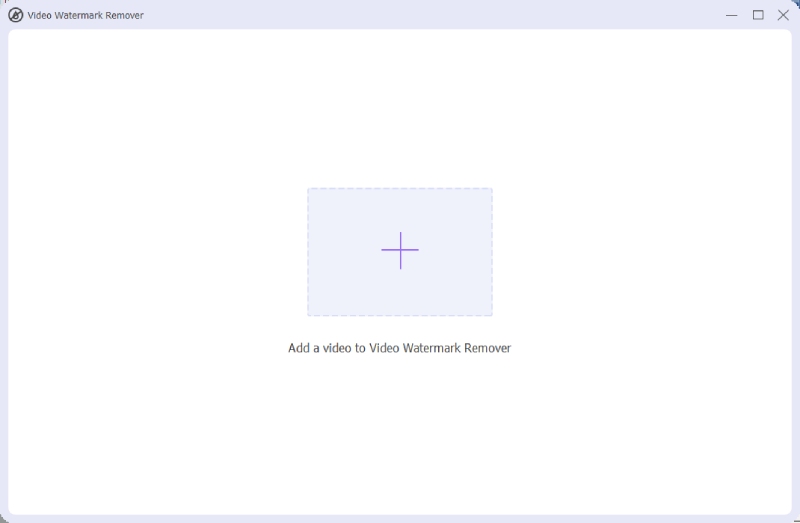
بعد ذلك، يمكنك أيضًا ضبط حجمها وارتفاعها وشفافيتها وما إلى ذلك للتأكد من أن المزيل يغطي العلامة المائية بشكل مثالي. يمكنك النقر فوق يلعب زر لمعاينة النتيجة. ثم انقر فوق يصدّر الزر أدناه لحفظ الفيديو النهائي.

إزالة العلامة المائية Filmora: أفضل بديل Filmora لتحرير الفيديو بدون علامة مائية
إذا كنت ترغب في الحصول على أفضل النتائج من خلال الطرق المذكورة أعلاه، فيجب أن يكون الفيديو الخاص بك بلون عادي، أو أن يكون للجزء الذي تغطيه العلامة المائية Filmora لون واحد فقط. وبخلاف ذلك، فإن تأثيرات التمويه المطبقة لإزالة العلامة المائية Wondershare Filmora ستكون بلا جدوى. ولكن، إذا كنت تحتاج فقط إلى ميزات تحرير بسيطة، فيمكنك تحرير الفيديو الخاص بك في ArkThinker Video Converter Ultimate في المقام الأول، فلن تحتاج بعد الآن إلى ذلك. إزالة العلامة المائية من الفيديو بعد الآن لأن النسخة التجريبية المجانية لن تضيف علامات مائية على الإطلاق. فيما يلي خطوات تحرير الفيديو في بديل Filmora.
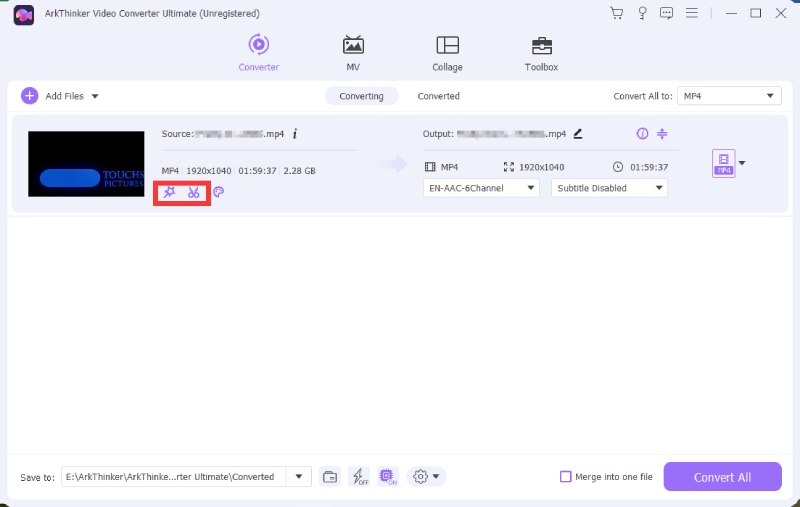
بعد تنزيل البديل وتثبيته، ستحتاج إلى تشغيله واستيراد الفيديو الخاص بك إلى التطبيق. يمكنك النقر فوق زائد أيقونة للقيام بذلك.
الآن انقر فوق يحرر زر يحتوي على أيقونة عصا سحرية لإجراء بعض التعديلات البسيطة على الفيديو. هناك يمكنك تطبيق المرشحات أو تدوير الفيديو.
بمجرد الانتهاء من التحرير، يمكنك اختيار تنسيق الإخراج المرغوب فيه أو ضبط الدقة عن طريق النقر فوق شكل زر. ثم انقر فوق تحويل جميع زر لتصديره.
الجزء 2: الأسئلة الشائعة حول كيفية إزالة علامة Filmora المائية
كيفية إزالة العلامة المائية Filmora دون تشويش الفيديو؟
إذا كنت لا ترغب في الإضرار بتماسك الفيديو والتخلص من العلامة المائية، فإن الطريقة الوحيدة للقيام بذلك هي شراء النسخة المدفوعة وتفعيل تطبيق Filmora. وبعد ذلك، لن يحتوي الفيديو الذي قمت بتصديره منه على العلامة المائية التي لا تعجبك.
هل من الآمن استخدام مفاتيح Filmora المجانية؟
بالنسبة للبعض منكم، قد يستخدم المفاتيح المجانية المشتركة عبر الإنترنت لتنشيط تطبيق Filmora حتى تتمكن أخيرًا من إزالة العلامة المائية Wondershare Filmora دون شراء. ومع ذلك، قد لا يكون 100% آمنًا ويمكن أن يسبب لك العديد من المشاكل.
هل يوجد نسخة مجانية من Filmora لتصدير الفيديوهات بدون علامة مائية؟
للأسف، لا توجد نسخة مجانية من Filmora. لإزالة العلامة المائية Filmora نهائيًا قبل تصدير الفيديو، تحتاج إلى الترقية إلى خطة سنوية أو إصدار مدى الحياة. أو يمكنك أيضًا تجربة Apowersoft Watermark Remove لإزالتها بعد تصدير الفيديو، وهذه الأداة موصى بها رسميًا بواسطة Filmora.
خاتمة
حتى الآن، من هذه المقالة، عليك أن تعرف كيفية إزالة العلامة المائية فيلمورا بسهولة حتى بدون النسخة المدفوعة. الحيلة هي استخدام ميزة التمويه بحكمة حتى يمكن تغطية العلامة المائية بشكل جيد. أو احصل على محرر فيديو آخر مثل ArkThinker Video Converter Ultimate الذي يقدم نسخة تجريبية مجانية بدون علامة مائية لقدر معين من التحرير.
ما رأيك في هذا المنصب؟ انقر لتقييم هذه المشاركة.
ممتاز
تقييم: 4.9 / 5 (على أساس 247 الأصوات)
ابحث عن المزيد من الحلول
كيفية إضافة علامة مائية إلى الفيديو على أجهزة مختلفة 2022 احصل على 3 تطبيقات لإزالة ضوضاء الخلفية من الفيديو 2022 قص الفيديو عبر الإنترنت، على أجهزة iPhone وAndroid وWindows وMac كيفية تغيير حجم مقطع فيديو لـ Instagram Story والموجز وIGTV برنامج تعليمي ملموس لقص مقطع فيديو وتغيير حجمه في QuickTime Player برنامج تعليمي ملموس لتدوير مقطع فيديو في Adobe Premiere للمبتدئينالمقالات النسبية
- تحرير الفيديو
- إبطاء الفيديو وإنشاء فيديو بطيء الحركة على Android
- مراجعة DaVinci Resolve Speed Editor وأفضل بديل له
- كيفية تسريع مقاطع الفيديو والصوت في Windows Media Player
- كيفية تغيير سرعة الفيديو وإبطاء الفيديو باستخدام TikTok
- أفضل 8 تطبيقات للتحكم في سرعة الفيديو على أجهزة الكمبيوتر المكتبية وعلى الإنترنت
- تعلم كيفية القيام بالحركة البطيئة على iMovie وإبطاء الفيديو الخاص بك
- تعرف على كيفية تسريع مقطع فيديو على Mac وiPhone باستخدام iMovie
- كيفية تسريع مقطع فيديو على iPhone وiPad بثلاث طرق
- دليل تفصيلي حول كيفية إبطاء مقطع فيديو على Snapchat 2022
- احصل على أفضل 3 تطبيقات لتسريع مقاطع الفيديو على أجهزة مختلفة



